
Även om tjänster som Spotify är fantastiska kan du fortfarande ha ditt stora musikbibliotek, eftersom det skulle vara galen att ta bort allt-precis som det skulle vara galen att bli av med dina gamla CD-skivor, kassetter, vinyl och till och med MiniDiscs.
Men är det inte dags att bestämma dig?
Ett sätt att minska det fysiska utrymme som spelas upp av musikmedier är att digitalisera allt, konvertera dem till ett digitalt format som MP3 eller FLAC. Om du har gamla band, MiniDiscs eller CD-skivor som du vill lagra (eller papperskorgen) men vill behålla innehållet, så här är vad du behöver göra.
Det enda verktyget du behöver komma igång
Oavsett format du konverterar, och vilken plattform du gör det på, behöver du ljudredigeringsprogramvara av något slag på något stadium av processen. Det här kan vara att justera utjämningen av en rippad CD eller för att spela in innehållet i ett kassettband.
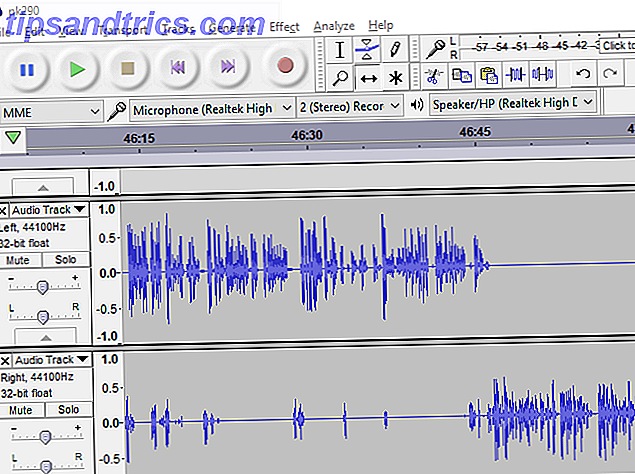
Många ljudredigerare är tillgängliga, men bara en erbjuder alla funktioner du behöver gratis medan du är enkel att lära dig och använda: Audacity .
Detta open source-verktyg är perfekt för att återställa ljud från äldre, fysiska format. Audacity kan användas för Windows, Mac och Linux, och kan användas för att spela in ljudkanaler som kommer in i din dator, samt klippa och beskära, ta bort bakgrundsbrus och städa i allmänhet.
Innan du fortsätter, se till att du har installerat Audacity. Alla skärmdumpar i denna artikel har Audacity som vårt valfria verktyg. Om du redan äger en annan ljudredigerare eller digital ljudarbetsstation som du vet kan jobbet för dig, till exempel Adobe Audition, använda det i alla fall.
Hämta : Audacity (Free)
Hur konverterar du CD till MP3
Om du bara är intresserad av att rippa ljud från en CD-skiva, är allt du behöver förmodligen din dators optiska enhet.

För de flesta vuxna kan denna information inte vara ny. Men om du är lite yngre och nyligen intresserad av att rippa dina föräldrars CD-skivor (eller någon du hämtade billigt vid en försäljning), så är du glad att veta att det här är det enklaste alternativet. Om du antar att din bärbara dator har en CD- eller DVD-enhet, så är det.
De flesta operativsystem har som standard ljudrappning från cd-skivor. Om de inte gör det kan du använda olika populära verktyg för att göra jobbet för dig. ITunes kommer till exempel att rippa ljud från cd-skivor och lägga till det i din samling.
Som standard är detta i AAC-format, men du kan växla om det här i Redigera> Inställningar> Avancerat> Importera . Hitta rullgardinsmenyn Importera och välj MP3-kodare, antingen vid 160 Kbps eller 192 Kbps.
Medan det är möjligt att ansluta en CD-spelare till din dator och spela in data med Audacity (enligt de andra exemplen i den här artikeln) är det enklare att bara låta datorn dra data direkt från skivan.
Hur konvertera kassettband till MP3
Mer populärt även än vinyl, magnetband hade sin storhetstid på 1980-talet, används för album, singlar och till och med videospel för några 8-bitars plattformar. Du har hört talas om Walkman, eller hur? Det var för kassetter.
Magnetbandet i kassetterna varar inte för evigt, och är särskilt utsatt för starka elektromagnetiska källor. Som sådan är det en bra idé att säkerhetskopiera eventuella inspelningar du har.

Kassett var ett populärt format inte bara för att köpa, men också för heminspelning. Ofta skulle vinyl LP-skivor kopieras till kassett; vissa hi-fi-system ("high fidelity") skulle låta dig kopiera från kassett till en annan.
Att vara lätt och lätt att använda, kassetter användes ofta av bootleggers att spela in konserter (i dagarna före smartphones). Du kan till och med ha använt kassetter för att spela in din egen musik, utförs av ett gammalt band.
Hur som helst, kopiering av innehållet i dina gamla kassetter till MP3 är relativt enkelt. Det beror bara på verktygen.
Spela in ljud med ett USB-ljudkort
Det mest uppenbara alternativet är ett USB-ljudkort som Somaer Audio Grabber-kassetten, som levereras med nödvändiga kablar för att ansluta din kassettspelare till din dator.
USB2.0 Audio Capture Card USB Audio Grabber-kassett, Operativsystem OS, Windows 10 / 8.1 / 8/7 / Vista / XP, Mac OS 10.11-Enkel Audio Grabber Version USB2.0 Audio Capture Card USB Audio Grabber-kassett, OS, Windows 10 / 8.1 / 8/7 / Vista / XP, Mac OS 10.11-Enkel Audio Grabber Version Köp nu hos Amazon $ 16.99
Detta är dock inte ditt enda alternativ. Du kan också använda en dedikerad USB-kassettspelare, t.ex. Wikoo Portable Cassette Player, som är utformad speciellt för överföring av ljud från band till PC.
Processen här är enkel. Anslut enheten till din dator och vänta på att den ska detekteras. Detta kommer att se till att det är tillgängligt som en mikrofon eller inmatning i din DAW. Det är särskilt viktigt för Audacity, eftersom nyanslutna objekt inte kan detekteras utan att avsluta programmet.

När du är redo, sätt i en kassett och cue den till den position där du vill börja spela in. Hit Record på Audacity, spela sedan på kassettspelaren. Observera att du spelar in i realtid, så längden på kassetten (tryckt på media) kommer att ge en indikation på den maximala längden på inspelningen. Var noga med att vara halvvägs genom den tiden för att pausa inspelningen och vända bandet!

När inspelningen är klar kan du spara projektet som vanligt eller exportera det ( Arkiv> Spara annat ) i ditt föredragna format. Observera att om du använder Audacity för första gången måste du installera Lame MP3-encoderen. Programvaran hjälper dig att göra detta när du försöker exportera som MP3- format vid första tillfälle. När du har installerat kan du skapa giltiga MP3-filer. Hur man skapar giltiga MP3-filer med Audacity. Hur man skapar giltiga MP3-filer med Audacity. En av de mer populära open source-ljudapplikationerna, Audacity, har nyligen uppgraderats till version 2.0 och är nu inte längre i Beta. Audacity har några bra verktyg och effekter som kan användas till ... Läs mer.
Hur konvertera MiniDiscs till MP3
Även om CD-skivor fortfarande finns kvar kom MiniDiscs senare. Trots sin kompakta storlek, kapacitet och portabilitet kunde de bara inte störa järngreppet på cd-skivor i ljudformatkrigarna. Jag älskar fortfarande MiniDiscs och tycker det är mycket svårt att överväga att dela med dem. Men för att arkivera min musiksamling har jag nyligen backat upp dem.

Du har tre alternativ:
- Phono-kabel från MiniDisc till PC-mikrofon i.
- Phono-kabel från MiniDisc till USB-port.
- Optisk kabel från MiniDisc till ljudkort (där det stöds).
Tyvärr har ingen ännu producerat en MiniDisc-spelare med USB-stöd. Som ett resultat är du begränsad till gamla ljudkablar.
Följ anvisningarna för att ansluta en kassettspelare för att spela in ditt MiniDisc-innehåll: tryck på Spela in i DAW, tryck på Spela upp spelaren och håll ögonen på tiden så att du är i närheten när den slutar.
När du har kopierat alla dina MiniDiscs till din hårddisk, här är några saker att göra med din MiniDisc-samling. 5 saker att göra med din gamla MiniDisc-kollektion 5 saker att göra med din gamla MiniDisc-samling Läs mer.
Vad om Vinyl Records?
Låt oss slutligen prata om vinyl. Du vet säkert att vinyl gör en comeback 4 Skäl till att Vinyl är bättre än digital 4 Skäl till att Vinyl är bättre än digitala hälsningar, bönder! Vad lyssnar du fortfarande på MP3-filer? Titta, som någon som vet mer om musik än dig, tycker jag att det är min plikt att berätta det finns ett bättre sätt. Det heter vinyl. Läs mer, så kanske trängseln för att säkerhetskopiera din vinyl minskar något. Å andra sidan känner du ljudkvaliteten mycket bättre och att de konkreta fördelarna med att engagera dig med musik och konstverk är oöverträffade, kan du fortfarande vara angelägen om att hålla din vinylsamling fri från repor och fingeravtryck.
I det här fallet är vår guide till inspelning av vinyl med Audacity Så här spelar du in vinyl till din dator med audacity Så här spelar du in vinyl till din dator med Audacity Vill du bevara dina vinylposter med en digital kopia? Så här spelar du enkelt in ett vinylalbum på din dator. Läs mer kommer att komma i extremt användbar.
MP3 vs FLAC: Vilket format är rätt för dig?
MP3 har funnits sedan 1993 och har varit ett populärt format sedan slutet av 1990-talet. Det är dock inte det enda ljudfilformatet du kan spara dina digitaliserade analoga inspelningar i. WAV, AIFF, Ogg Vorbis och FLAC är också tillgängliga, med senare visar sig allt populärare under de senaste åren. Detta beror till stor del på att det erbjuder förlustfritt ljud, där kvaliteten är exakt densamma som den ursprungliga inspelningen.

Om kvalitet är det du letar efter är det enkelt att exportera dina inspelningar till det här formatet. I Audacity, använd Arkiv> Spara annat> Exportera ljud och välj FLAC-filer i rutan Spara som typ.
Digitalisering av gamla ljudmedier är enkelt!
De gamla kassetterna, CD-skivorna och MiniDiscsna behöver inte glömmas bort. De gamla albumen (kanske i olika versioner eller blandningar än deras moderna MP3-varianter) behöver inte ignoreras, skjutas in i en låda och lagras. När du väl vet hur man konverterar dem till MP3 kan de ändå upplevas.
Oavsett om du vill digitalisera kassettband, vinyl, MiniDiscs eller ljud-CD-skivor, finns det ett enkelt alternativ du kan använda, och du kan spara dem i ditt föredragna ljudformat.
Är du redan bekant med Audacity, men har inte använt det för ett tag? Ta reda på de senaste Audacity-funktionerna Audacity 2.2.0 Funktioner du behöver veta om Audacity 2.2.0 Funktioner du behöver veta om Audacity har aldrig saknats för funktioner - men den senaste versionen kommer med några seriösa förbättringar. Läs vidare för att se vad som är nytt! Läs mer för förbättrad ljudredigering och produktion.



